
William Charles
0
4511
358
 N'y a-t-il pas lieu de diviser de grandes tâches en efforts plus modestes? Il existe une autre façon de considérer un projet gigantesque ou une tâche quotidienne - comme une énorme unité de temps qui peut être décomposée en minutes. Après tout, la gestion des tâches n’est autre que la gestion du temps. Si nous pouvons maîtriser le temps, nous sommes sur la bonne voie de la productivité. Et il n'y a qu'un seul moyen de gérer le temps: surveillez l'horloge.
N'y a-t-il pas lieu de diviser de grandes tâches en efforts plus modestes? Il existe une autre façon de considérer un projet gigantesque ou une tâche quotidienne - comme une énorme unité de temps qui peut être décomposée en minutes. Après tout, la gestion des tâches n’est autre que la gestion du temps. Si nous pouvons maîtriser le temps, nous sommes sur la bonne voie de la productivité. Et il n'y a qu'un seul moyen de gérer le temps: surveillez l'horloge.
Nous avons examiné diverses techniques pour utiliser les tranches de temps en tant qu'outil de productivité. La technique Pomodoro a traversé la procrastination avec ces applications et logiciels Pomodoro La coupe a travers la procrastination avec ces applications et logiciels La technique Pomodoro La procrastination est une maladie qui envahit les étudiants et les travailleurs du monde entier et infecte les amateurs et les professionnels. En tant qu'écrivain, je souffre de la procrastination au quotidien. Certaines personnes… en est une. La méthode utilise de courtes périodes de travail pour atteindre le pic de productivité. Vous pouvez développer notre propre système basé sur le chronomètre pour effectuer une tâche dans des mini-sprints. Si vous avez besoin d’une minuterie simple et simple pour le travail, essayez de décompter avec Snaptimer.
Juste un compte à rebours Windows simple, gratuit et portable
Je suis d'accord avec le développeur quand il dit - Tous les chronomètres que j'ai testés étaient trop complexes à mon goût. J'ai décidé d'écrire celui qui était très simple, pour pouvoir le lancer, taper un temps et appuyer sur Entrée..
J'aime aussi que mes outils de productivité soient simples et sans aucune courbe d'apprentissage, afin qu'ils puissent passer au second plan et me permettre d'être productif. Vous ne trouverez pas de compte à rebours aussi simple que Snaptimer. Le téléchargement de 1,45 Mo est gratuit et Open Source. Mieux encore, il est portable, vous n'avez donc pas besoin de perdre votre Zen productif où que ce soit. Décompressez simplement le fichier ZIP et vous êtes prêt à partir.
Comment utiliser Snaptimer??
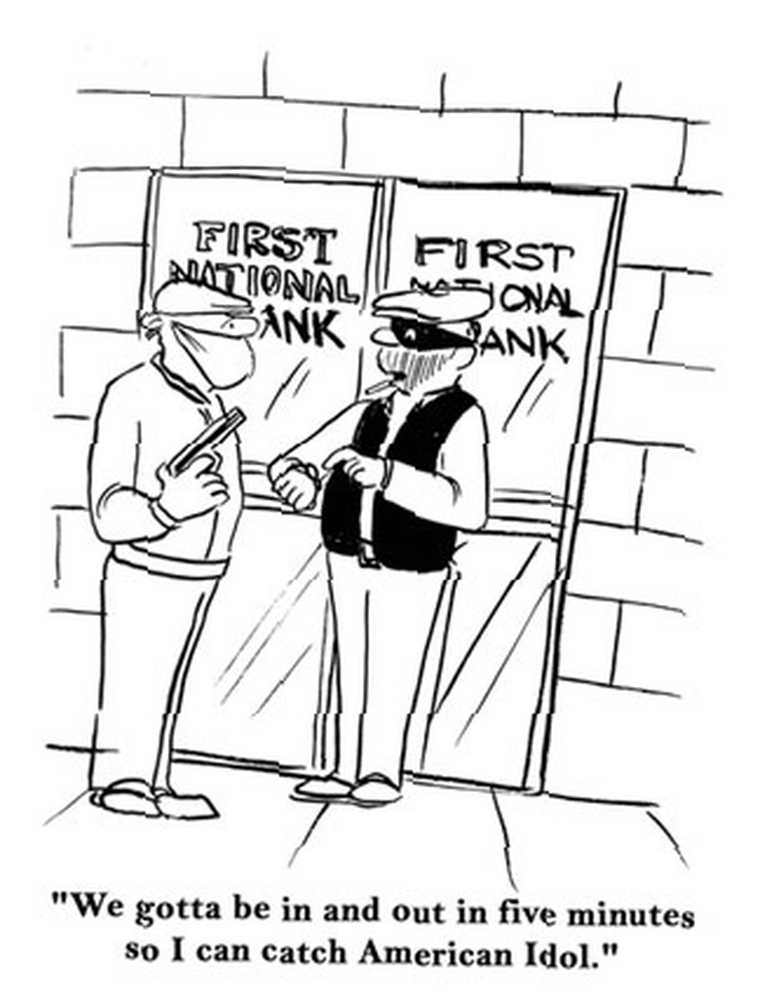
D'une part, j'écris cet article avec l'aide de Snaptimer. Je veux terminer cet article en 40 minutes à plat. J'ai donc décidé de diviser ces 40 minutes en deux tranches égales de 20 minutes chacune. Lorsque vous lancez le programme pour la première fois (ou à tout moment), l'interface simple et claire affiche un chiffre par défaut en minutes. Je viens de régler mon propre de 20 minutes et cliquez sur le Début bouton.

Je le minimise et il va dans la barre d'état système. Un survol me montre le compte à rebours. Un clic droit me donne le triumvirat de Pause, Reset, et Les options.
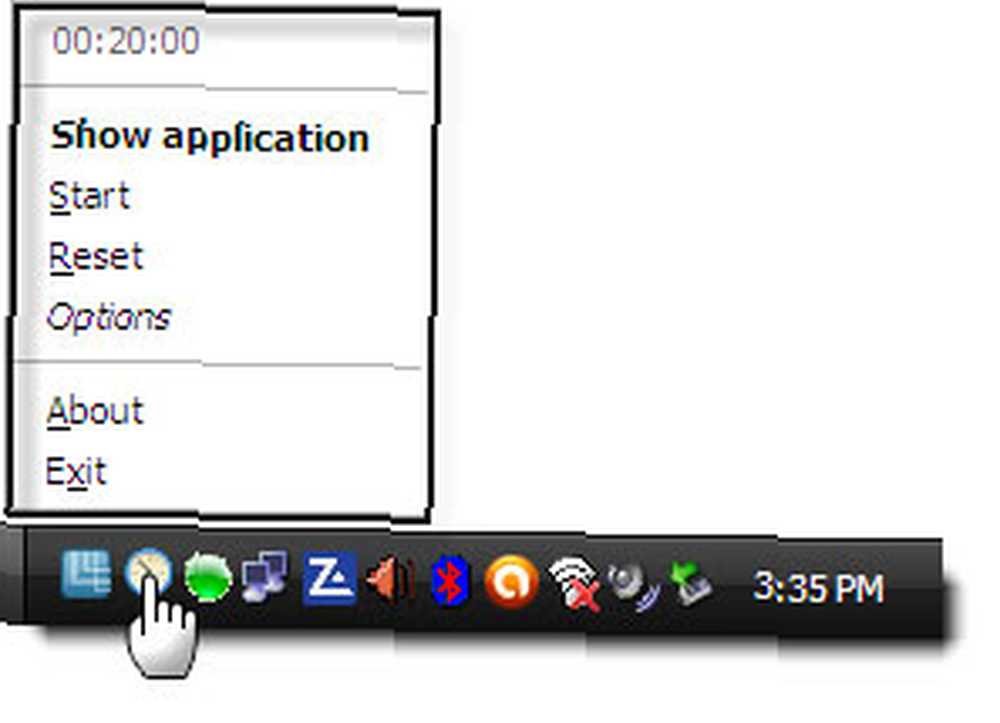
Il y a de bonnes choses que vous pouvez faire une fois que vous entrez dans le Les options. La capture d'écran ci-dessous est explicite. Vous pouvez vérifier le Jouer son tic-tac si vous aimez un peu de “atmosphère” en travaillant, mais je trouve que c'est une distraction.
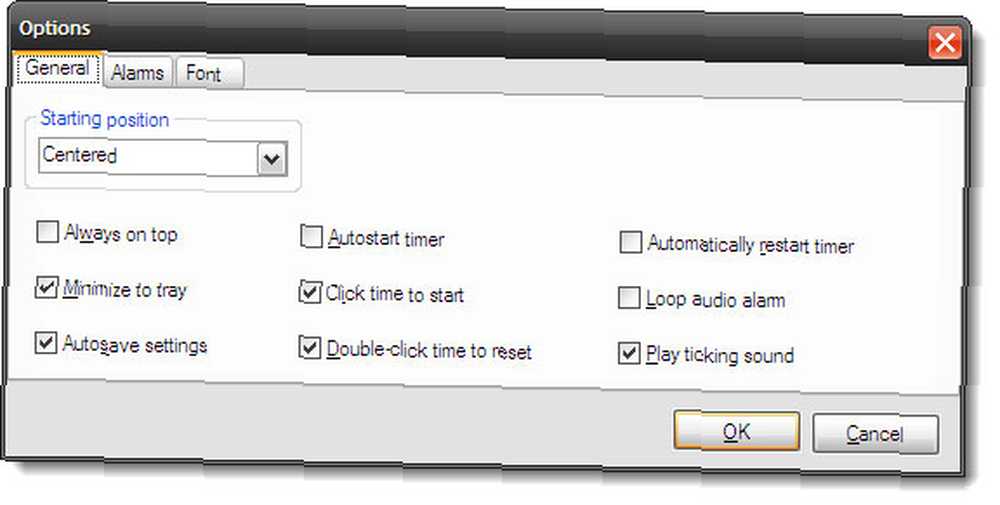
J'aime beaucoup le deuxième onglet - Les alarmes - cela me permet de personnaliser un peu Snaptimer. Snaptimer vous donne vingt sons d’alarme en boucle. Voici quelques-uns de mes essais de productivité.
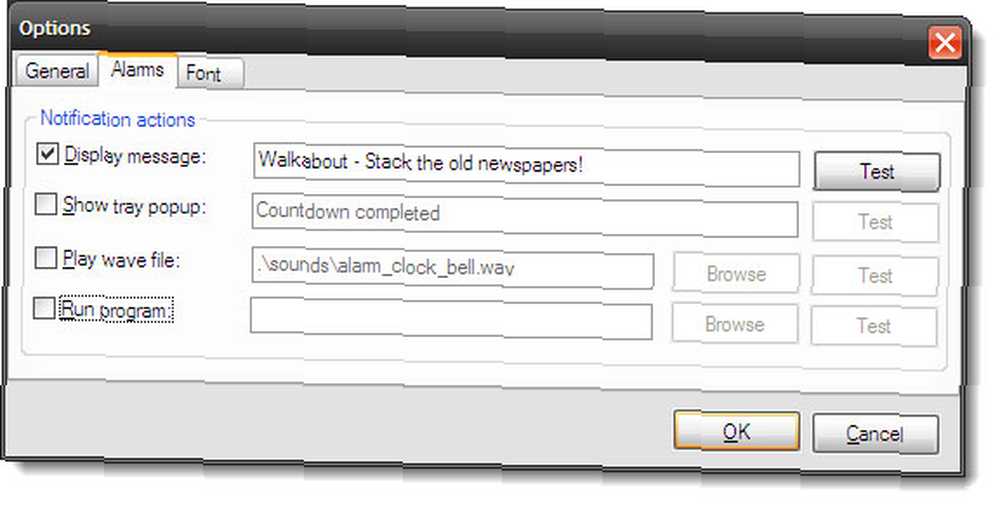
Pour Message affiché, Je mets en place une tâche que je dois compléter pour rappel. Donc, chaque fois que le compte à rebours se termine, un message apparaît qui laisse deviner à mon subconscient de le faire..
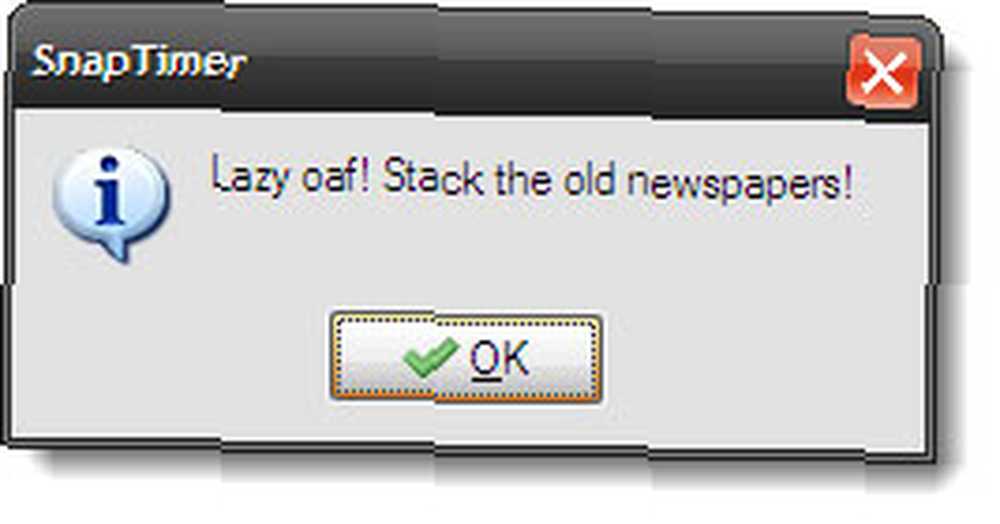
Sous Exécuter de programme, vous pouvez définir quelque chose comme Evernote ou une application GTD qui apparaîtra et vous rappellera les tâches de la journée. Ou vous pouvez le configurer sur votre lecteur de musique, ce qui vous aide à apaiser votre esprit avec un peu de musique. Pensez imaginativement!
Vous pouvez également créer vos propres raccourcis de minuterie prédéfinis. Par exemple, vous pouvez le configurer pour différentes tâches d'écriture et les exécuter en conséquence.
Vous pouvez choisir Snaptimer pour lire le fichier son de votre choix pour l’alarme. Vous pouvez aller dans le troisième onglet (Police de caractère) et changez la police et l'arrière-plan. Le rouge sur le noir ne semble pas mauvais le fait!
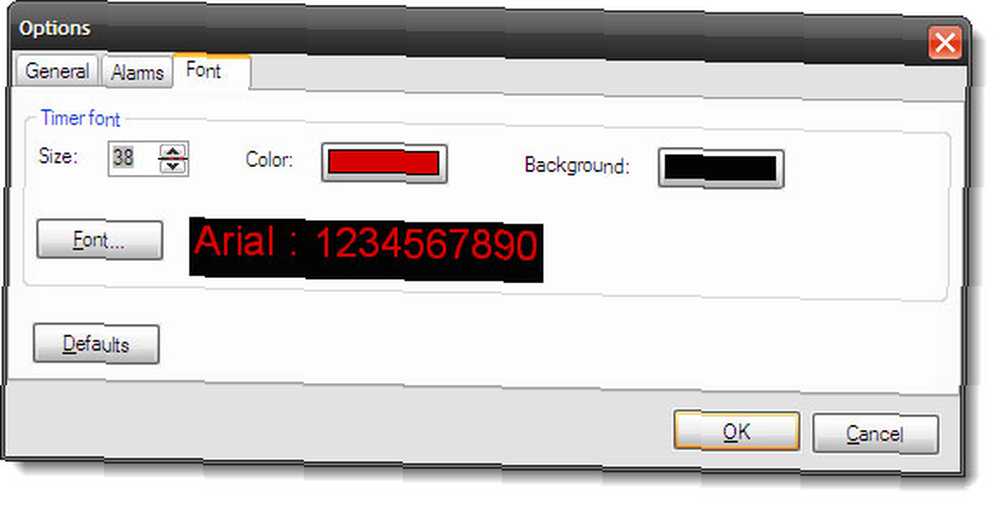
Utilisez Snaptimer pour chronométrer Usain Bolt
Aah, pas exactement. Mais vous pouvez aussi utiliser Snaptimer comme chronomètre. Il suffit de mettre la minuterie à zéro et de cliquer sur Démarrer. Ceci est également efficace car vous pouvez mesurer le temps que vous prenez pour terminer une tâche. Oubliez Usain Bolt; battez quelques-uns de vos propres records alors que vous visez la productivité.
Eh bien, j'ai réussi à terminer cet article dans le temps que j'avais alloué à Snaptimer. C'est un cran sur ma feuille de score de productivité. Snaptimer est venu recommandé dans notre liste de Meilleures applications portables. Pensez-vous que cela fait la coupe? Je suis sûr que vous pourriez avoir votre propre application portable de gestion du temps et de la minuterie à recommander. Cochez dans les commentaires.
Crédit d'image: Time Manager via Shutterstock | Nous devons entrer et sortir par Shutterstock











